Windows Defender Antivirus จาก Windows 10 มีคุณสมบัติการป้องกันที่สำคัญ เช่น การป้องกันที่ส่งผ่านระบบคลาวด์ และ การส่งตัวอย่างอัตโนมัติ ซึ่งทำงานร่วมกันเพื่อตรวจจับภัยคุกคามที่ไม่รู้จัก หากคุณมีความกังวลเกี่ยวกับการตั้งค่านี้ โปรดอ่านบทความนี้:
สารบัญ
- การป้องกันที่ส่งผ่านระบบคลาวด์ใน Windows 10 คืออะไร
- ขั้นตอนที่ 1: เปิดแอพ Windows Security
- ขั้นตอนที่ 2: เปิดการตั้งค่าการป้องกันไวรัสและภัยคุกคาม
- ขั้นตอนที่ 3: เปิดใช้งานหรือปิดใช้งานการป้องกันที่ส่งผ่านคลาวด์และการส่งตัวอย่างอัตโนมัติ
- คุณได้ปิดใช้งานการป้องกันที่ส่งผ่านระบบคลาวด์และการส่งตัวอย่างอัตโนมัติหรือไม่
การป้องกันที่ส่งผ่านระบบคลาวด์ใน Windows 10 คืออะไร
จากข้อมูลของ Microsoft "ประมาณ 96% ของไฟล์มัลแวร์ทั้งหมดที่ตรวจพบและบล็อกโดยโปรแกรมป้องกันไวรัสของ Windows Defender ถูกตรวจพบเพียงครั้งเดียวในคอมพิวเตอร์เครื่องเดียว" ดังนั้นการบล็อกมัลแวร์ตั้งแต่แรกเห็นจึงเป็นความสามารถในการป้องกันที่สำคัญ
คุณลักษณะการป้องกันที่ส่งผ่านระบบคลาวด์ช่วยให้ Windows Defender Antivirus สามารถบล็อกภัยคุกคามใหม่ ๆ ที่ไม่เคยเห็นมาก่อนได้โดยส่งข้อมูลไปยังบริการป้องกันระบบคลาวด์ที่สร้างโดย Microsoft เพื่อระบุว่าไฟล์นั้นปลอดภัยหรืออันตรายภายในมิลลิวินาที
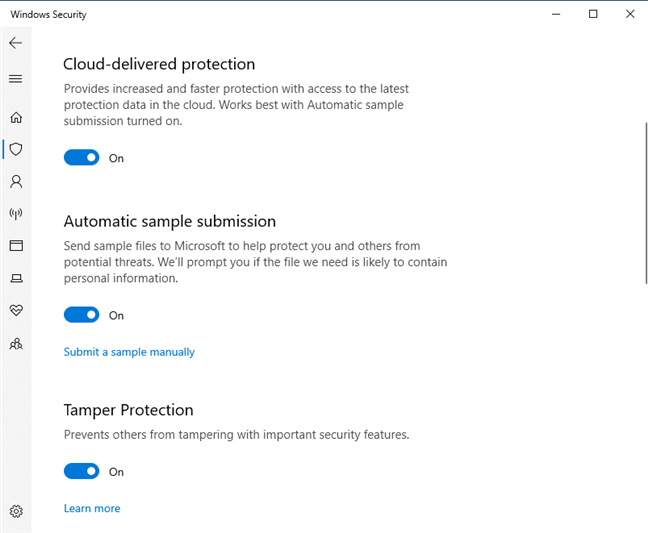
การป้องกันที่ส่งผ่านระบบคลาวด์และการส่งตัวอย่างอัตโนมัติ
เมื่อบริการไม่สามารถให้การวินิจฉัยที่ชัดเจนได้ Windows Defender Antivirus สามารถขอตัวอย่างมัลแวร์สำหรับการตรวจสอบเพิ่มเติมได้ โดยถ้าหากเปิดใช้งาน การส่งตัวอย่างอัตโนมัติ โปรแกรมจะอัปโหลดไฟล์ที่น่าสงสัยเพื่อการวิเคราะห์อย่างรวดเร็ว
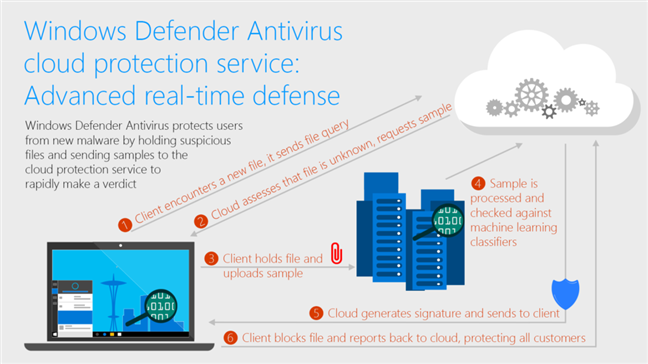
ขั้นตอนที่ 1: เปิดแอพ Windows Security
ในการเปิดใช้งานหรือปิดใช้งานการป้องกันที่ส่งผ่านระบบคลาวด์ คุณต้องเปิดแอพ Windows Security โดยสามารถทำได้ง่ายๆ ผ่านทางเมนูเริ่ม
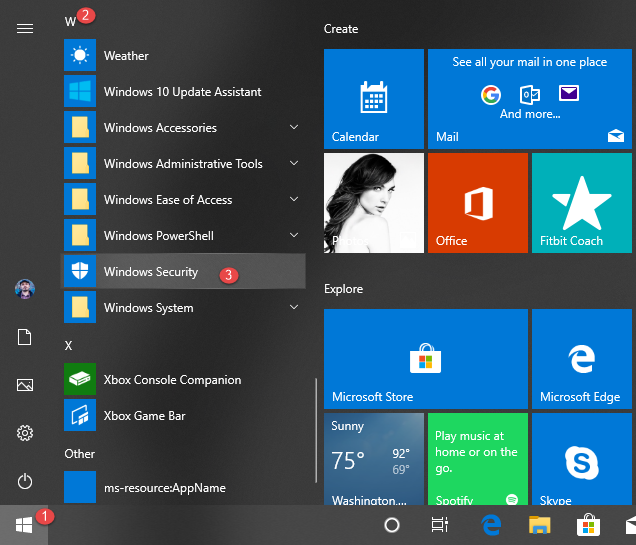
ขั้นตอนที่ 2: เปิดการตั้งค่าการป้องกันไวรัสและภัยคุกคาม
ในแอพ ความปลอดภัยของ Windows ให้คลิกที่ การป้องกันไวรัสและภัยคุกคาม

ขั้นตอนที่ 3: เปิดใช้งานหรือปิดใช้งาน
ในรายการ การตั้งค่าการป้องกันไวรัสและภัยคุกคาม คุณจะพบสวิตช์ที่ให้คุณเปิดและปิดฟีเจอร์ต่างๆ ของ Windows Defender Antivirus
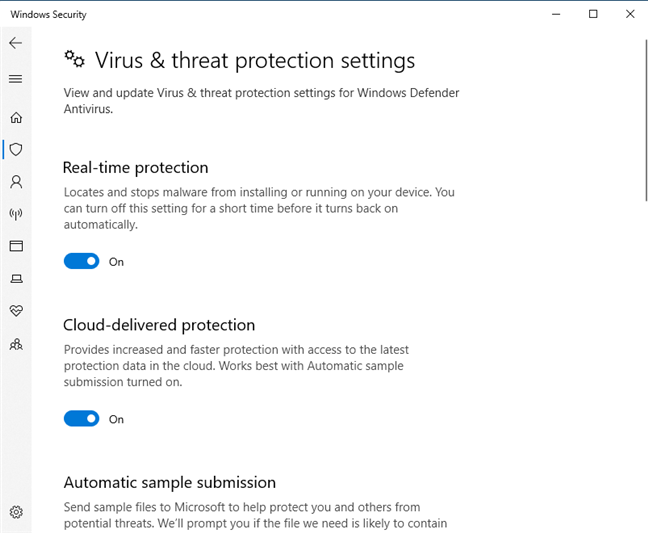
คุณได้ปิดใช้งานการป้องกันที่ส่งผ่านระบบคลาวด์และการส่งตัวอย่างอัตโนมัติหรือไม่
เราหวังว่าคู่มือนี้จะช่วยให้คุณเข้าใจคุณลักษณะการป้องกันที่รวมอยู่ใน Windows 10 ได้ดีขึ้นก่อนตัดสินใจปิดใช้งาน การป้องกันที่ส่งผ่านระบบคลาวด์ และ การส่งตัวอย่างอัตโนมัติ
โปรดแสดงความคิดเห็นด้านล่างว่าคุณได้ตัดสินใจอย่างไร

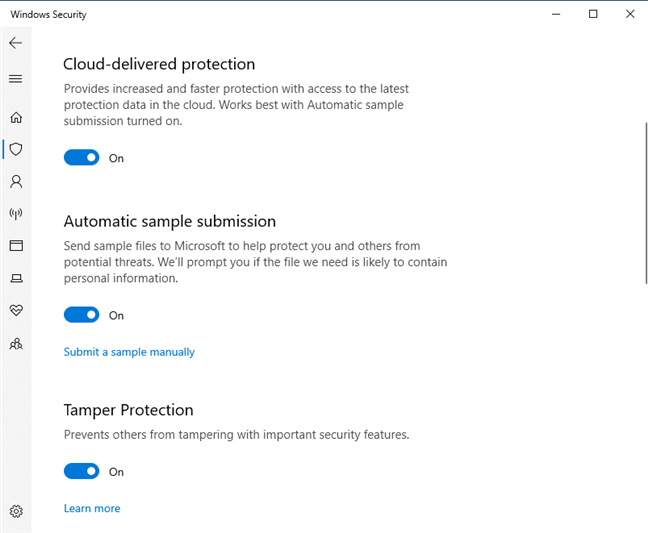
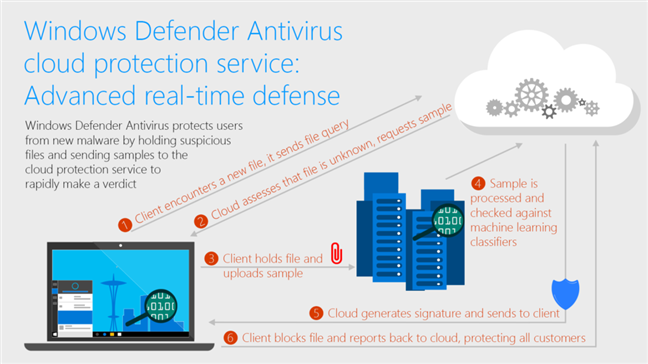
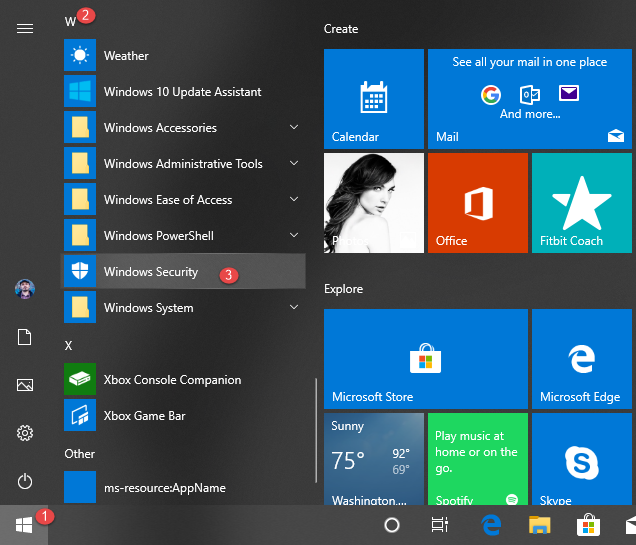

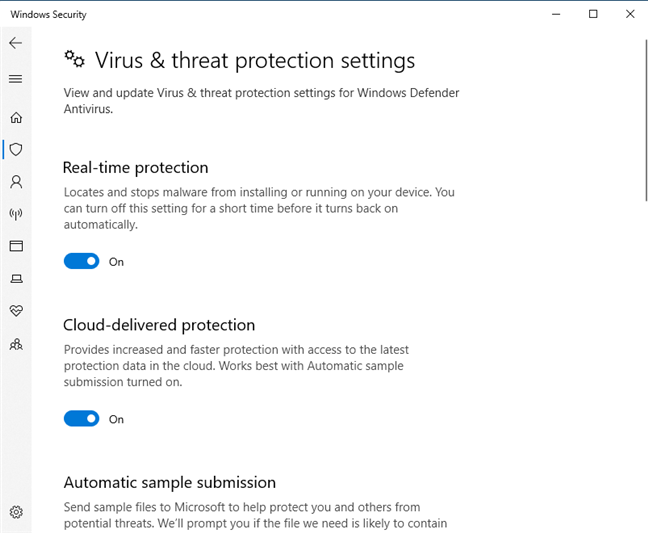





























วิจิตร -
รู้สึกตื่นเต้นมากที่ได้อ่านข้อมูลนี้ จะลองดูแล้วจะแบ่งปันผลลัพธ์ให้ everyone นะครับ
มินตรา -
วันนี้ลองปิดดูแล้วรู้สึกเครื่องเร็วขึ้นมากเลย แต่อยากถามว่าควรทำต่อไปไหมค่ะ
ปุ๊กลุก -
เคยอ่านบทความไหนที่ว่าการปิดระบบป้องกันจะทำให้การทำงานรวดเร็วกว่าจริง ๆ สุดท้ายไม่รู้ว่ามันมาจริงหรือไม่
นุ่น IT -
การปิดใช้งานอาจเสี่ยงมากในบางกรณี อย่าลืมแบ็คอัพข้อมูลด้วยนะ!
บิ๊ก -
จะลองทำตามที่เขียนไว้ในบทความค่ะ ถ้ามีปัญหาเดี๋ยวจะมาถามทุกคนใหม่
นัท -
สำหรับคนทำงานด้าน IT เท่านั้นที่เข้าใจถึงความสำคัญของการป้องกันครับ คิดว่าควรมีการศึกษาและความรู้ที่ดีเกี่ยวกับเรื่องนี้ก่อนปิด
ส้มโอ -
ใครเคยลองแบบที่บอกในบทความไหม? แล้วมีปัญหาอะไรหรือเปล่าคะ? เดี๋ยวจะขอปรึกษาเพื่อน ๆ หน่อย
มาโนช -
ทำไมในบทความถึงบอกว่าต้องระวังการปิดการป้องกัน? มันจะมีผลเสียอะไรใช่ไหม?
อำนาจ -
โหลดบทความนี้มาอ่านรู้สึกน่าสนใจมากครับ ผมจะลองปิดใช้ดู แต่ถ้ามีปัญหาจะกลับมาเปิดใหม่ครับ
ปั๊บ -
ลองดูแล้ว รอบนี้ทำให้แบตเตอรี่ของโน๊ตบุ๊คดีขึ้นด้วย ขอบคุณสำหรับข้อมูล
ทราย -
ไม่สามารถเชื่อใจได้ 100% กับการปิดระบบนี้เพราะมีความเสี่ยงหลายอย่างแค่ฟังจากคนอื่น ยังต้องระวังอยู่
ภูมิ -
สุดยอด! นี่มันเหมือนการเปลี่ยนแปลงที่ดีเยี่ยมเลย จะลองตามดู บทความนี้ทำให้ตัดสินใจได้ง่ายขึ้น
เจน -
ขอบคุณที่มาแชร์ความคิดเห็นนะคะ! จะเข้ามาติดตามผลจากทุกคนเพิ่มเติมค่ะ
อรนุช -
เพื่อน ๆ มีใครเคยปิดฟีเจอร์นี้แล้วเจอปัญหาอะไรไหมคะ? อยากรู้ว่ามันดีหรือไม่ดีจริง ๆ ค่ะ
กานต์ -
สำหรับผม การปิดการป้องกันนี้ช่วยให้เครื่องทำงานได้เร็วขึ้นมาก แต่ก็ต้องระวังความปลอดภัยด้วยนะครับ
มินนี่ -
บางทีอาจต้องเทสก่อนดีกว่า ว่าในกรณีไหนมันดี หรือเราอาจต้องสลับกลับมา
หมูอ้วน -
การปิดการป้องกันที่ส่งผ่านระบบคลาวด์มันมีความเสี่ยงอยู่มากนะ ถ้าไม่มั่นใจอย่าปิดเลยดีกว่า
วัฒนา -
เคยได้ยินว่าการใช้ระบบคลาวด์มีข้อดีหลายอย่าง แต่ตอนนี้ไม่แน่ใจว่าเราควรปิดใช้งานหรือไม่ค่ะ รบกวนช่วยแชร์ประสบการณ์กันหน่อย
เอิร์น -
น่าสนใจมากค่ะ ปิดการป้องกันที่ส่งผ่านได้หลายวิธี งงมาก แต่จะลองทำตามที่แนะนำดู
แจ็คกี้ -
ว้าว! พึ่งรู้ว่ามีเรื่องแบบนี้ด้วย ขอบคุณที่มาแชร์ สงสัยต้องหาข้อมูลเพิ่มแล้ว
สมพร -
ขอบคุณสำหรับข้อมูลดี ๆ ครับ ผมคิดว่าการปิดการป้องกันที่ส่งผ่านระบบคลาวด์จาก Windows 10 อาจจะช่วยเพิ่มความเร็วในการทำงานได้ แต่ก็ต้องระวังนะครับ
บอย -
ถ้าจะปิดการควบคุมเหล่านี้ต้องมั่นใจว่าได้ติดตั้งโปรแกรมป้องกันไวรัสแล้วนะครับ ไม่งั้นอันตรายมาก
เคน -
จริง ๆ การปิดฟีเจอร์นี้อาจช่วยให้เครื่องทำงานดีขึ้น แต่เราต้องปลอดภัยไว้ก่อนนะครับ
วิทยา -
ข้อมูลนี้มีประโยชน์มาก สำหรับใครที่ยังไม่รู้ ผมขอแนะนำให้ลองศึกษาละเอียดก่อนนะครับ
ปิยวรรณ -
บทความนี้ให้ข้อมูลที่มีประโยชน์มากเลยค่ะ ชอบที่มีการรีวิวการใช้งานแบบเดียวกันด้วย!